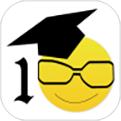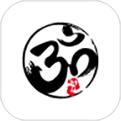怎么添加ThinkPad X230内存或SSD固态硬盘?
现在的笔记本,没有SSD固态硬盘都不好意思说自己是高配。这的分享是很早之前,主角是ThinkPad X230.
谈到固态硬盘,叔第一块固态是09年夏天入的Intel X18-M 80G,后来又买了一块便宜的X25-V,蓝后就不用Intel了,除了贵点保修长之外没发现有什么特别的。下面我贴一张图做科普一下,主要说明固态硬盘和机械硬盘的结构区别。有些专家说,一个在工作的机械硬盘就像一筐鸡蛋,非常非常的脆弱。这时候磁头在旋转的磁盘上低空飞行,他们直接的间距小的容不下一根头发丝。一旦有震荡,磁头接触磁盘,对于一块机械硬盘来说可能是致命的。
1、而固态硬盘就很有趣,我们可以理解成是一个超大超快的U盘,里面都是固态闪存颗粒,他们受主控芯片的控制工作。所以知道闪存特点的朋友们肯定明白固态的特点了。固态没有机械部件,寻道时间几乎为零,所以不怕震动。而且非磁性存储,数据说没就没,几乎不可恢复。

2、固态硬盘速度快,好比法拉利跑车,虽然只能坐两个人,但是速度和逼格都是绝对高的。机械硬盘容量大,好比公共汽车,能装很多东西但是速度就呵呵吧,再聊一聊固态的规格和接口:一般标准的硬盘有这几种,1.8英寸、2.5英寸、3.5英寸。

3、笔记本最常见的就是2.5英寸硬盘(吧里的习惯区别mSATA叫2.5英寸盘为SATA盘,这里指出SATA指的是接口而不是大小规格)。后续从mSATA开始,固态开始了小型化历程(注意只有固态),从mSATA开始固态硬盘可以直接以一块芯片的方式插在主板上。后续的有第二代改进版M.2(也叫NGFF接口与),有三种长度42、60、80mm。

4、上面是mSATA、下面是M.2 42mm版,三种规格的M.2

5、所以很多小朋友困惑为什么固态那么小,128G要那么贵,他和500G硬盘的差异是什么?应该显而易见了吧?那么问题来了,我们是要高速度还是大容量呢?最好的回答是:都要。

6、镁光M4 mSATA版,128G的。

7、三星的条子,貌似黑武士更帅一些。开始了,ThinkPad X230算结构比较简单的,拿掉键盘和掌托就可以了,当然T系列有些只需要拿掉后盖或者键盘就可以了。

8、首先拿掉电池,彻底断电。(很重要,因为带电操作什么都有可能烧毁)

9、加内存就很简单了,对准缺口45度角插入,然后按平就可以了。

10、按下去,听到咔嚓一声,你的内存就断了- - ...(卡塔一声,金属卡扣卡紧了新的内存条)

11、然后是需要找到机器的mSATA接口位置,X230为例需要拆掉键盘和掌托,mSATA在有掌托位置。

12、拆下掌托,注意看右边。

13、这里有个空槽是mSATA,红蓝线是给3G模块准备的

14、mSATA安装也是一样的,对准缺口45度角插入,按平,拧上螺丝就可以了。

15、天线还是包着吧,避免碰到什么短路。

16、然后建议盖上盖子,先不要拧螺丝,开机试试看。内存不报错,固态正确识别。

17、方法是:BIOS-Main可以看见内存容量,这机器是2+4G=6GB内存。

18、BIOS-Startup可以看见装的SATA部件,这个机器是一块500G日立机械硬盘,128G镁光M4是新加进去的。这里吧6ATA HDD2 调整到第一启动顺序,按+/-按键就可以了

注意事项:
1、固态安装之后,需要调整到机械硬盘启动顺序之前,才能正常引导进固态中的系统。
2、全新的固态硬盘需要硬盘初始化,然后分区(注意4K对齐),然后再安装系统。
推荐系统
雨林木风 winxp下载 纯净版 永久激活 winxp ghost系统 sp3 系统下载
系统大小:0MB系统类型:WinXP雨林木风在系统方面技术积累雄厚深耕多年,打造了国内重装系统行业知名品牌,雨林木风WindowsXP其系统口碑得到许多人认可,积累了广大的用户群体,是一款稳定流畅的系统,雨林木风 winxp下载 纯净版 永久激活 winxp ghost系统 sp3 系统下载,有需要的朋友速度下载吧。
系统等级:进入下载 >萝卜家园win7纯净版 ghost系统下载 x64 联想电脑专用
系统大小:0MB系统类型:Win7萝卜家园win7纯净版是款非常纯净的win7系统,此版本优化更新了大量的驱动,帮助用户们进行舒适的使用,更加的适合家庭办公的使用,方便用户,有需要的用户们快来下载安装吧。
系统等级:进入下载 >雨林木风xp系统 xp系统纯净版 winXP ghost xp sp3 纯净版系统下载
系统大小:1.01GB系统类型:WinXP雨林木风xp系统 xp系统纯净版 winXP ghost xp sp3 纯净版系统下载,雨林木风WinXP系统技术积累雄厚深耕多年,采用了新的系统功能和硬件驱动,可以更好的发挥系统的性能,优化了系统、驱动对硬件的加速,加固了系统安全策略,运行环境安全可靠稳定。
系统等级:进入下载 >萝卜家园win10企业版 免激活密钥 激活工具 V2023 X64位系统下载
系统大小:0MB系统类型:Win10萝卜家园在系统方面技术积累雄厚深耕多年,打造了国内重装系统行业的萝卜家园品牌,(win10企业版,win10 ghost,win10镜像),萝卜家园win10企业版 免激活密钥 激活工具 ghost镜像 X64位系统下载,其系统口碑得到许多人认可,积累了广大的用户群体,萝卜家园win10纯净版是一款稳定流畅的系统,一直以来都以用户为中心,是由萝卜家园win10团队推出的萝卜家园
系统等级:进入下载 >萝卜家园windows10游戏版 win10游戏专业版 V2023 X64位系统下载
系统大小:0MB系统类型:Win10萝卜家园windows10游戏版 win10游戏专业版 ghost X64位 系统下载,萝卜家园在系统方面技术积累雄厚深耕多年,打造了国内重装系统行业的萝卜家园品牌,其系统口碑得到许多人认可,积累了广大的用户群体,萝卜家园win10纯净版是一款稳定流畅的系统,一直以来都以用户为中心,是由萝卜家园win10团队推出的萝卜家园win10国内镜像版,基于国内用户的习惯,做
系统等级:进入下载 >windows11下载 萝卜家园win11专业版 X64位 V2023官网下载
系统大小:0MB系统类型:Win11萝卜家园在系统方面技术积累雄厚深耕多年,windows11下载 萝卜家园win11专业版 X64位 官网正式版可以更好的发挥系统的性能,优化了系统、驱动对硬件的加速,使得软件在WINDOWS11系统中运行得更加流畅,加固了系统安全策略,WINDOWS11系统在家用办公上跑分表现都是非常优秀,完美的兼容各种硬件和软件,运行环境安全可靠稳定。
系统等级:进入下载 >
热门系统
推荐软件
推荐应用
推荐游戏
热门文章
常用系统
- 1技术员联盟win10稳定版 ghost系统下载 x64位 笔记本专用下载
- 2外星人系统windows11简体中文旗舰版 X64位 V2022.04
- 3深度技术x64位系统 Win11旗舰版下载 中文版系统 戴尔笔记本专用下载
- 4【win10激活】番茄花园Windows10系统下载纯净版x64位永久激活
- 5雨林木风windows11中文版免激活 ghost镜像 V2022.04下载
- 6windows10最新纯净版下载 深度技术 x64位精简版下载 免激活工具
- 7深度技术win10家庭版 ghost系统下载 x64位完美兼容版 官网镜像下载
- 8Windows7企业版 ghost x64 大地系统win7下载 v2023
- 9电脑公司win10纯净版下载 免激活工具 x64位系统下载 GHOST镜像